O Windows 8 não inclui o Media Center como seu antecessor, mas você pode instalá-lo como um download separado. E a parte mais legal é que a Microsoft permite que você baixe gratuitamente até 31 de janeiro.
Atualização: o Windows 8.1 chegou ao fim do suporte principal. De acordo com a empresa :
Windows 8.1 reached the end of Mainstream Support on January 9, 2018, and will reach end of Extended Support on January 10, 2023. With the general availability of Windows 8.1, customers on Windows 8 had until January 12, 2016, to move to Windows 8.1 to remain supported.
Observação: você precisará estar executando o Windows 8 Pro para instalar o Media Center Pack. No início deste ano, abordamos como instalar o Windows Media Center no Release Preview e, embora as etapas sejam essencialmente as mesmas, há algumas diferenças a serem observadas.
Obtenha a chave do produto do Windows Media Center Pack
Para obter o Windows Media Center (WMC) gratuitamente, acesse o site de ofertas especiais da Microsoft e digite seu endereço de e-mail. Você receberá uma mensagem informando que a chave chegará em 24 horas e para verificar sua pasta de lixo eletrônico por precaução. No meu caso, levou várias horas para a Microsoft me enviar a chave do produto por e-mail. Não sei por que demora tanto, mas lembre-se disso ao configurar isso. Você pode não ser capaz de fazê-lo em uma sessão.
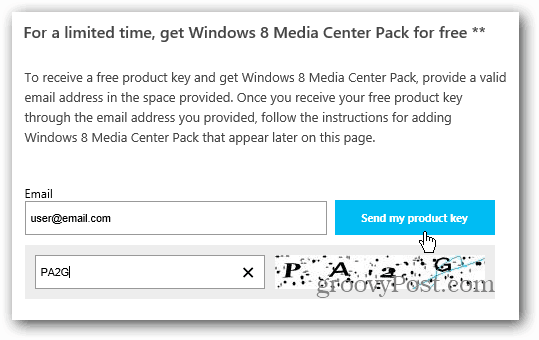
Instale o pacote do Windows 8 Media Center
Depois de obter sua chave, há algumas maneiras de instalar o Media Center Pack. Use o atalho de teclado Tecla Windows + W para abrir Configurações Pesquisar e digite: adicionar recursos .
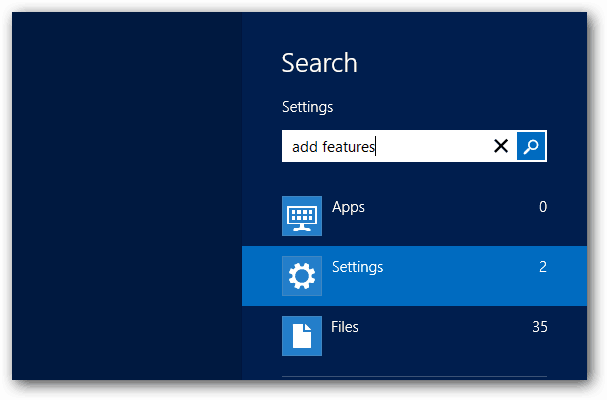
Em seguida, clique no ícone abaixo dos resultados da pesquisa.
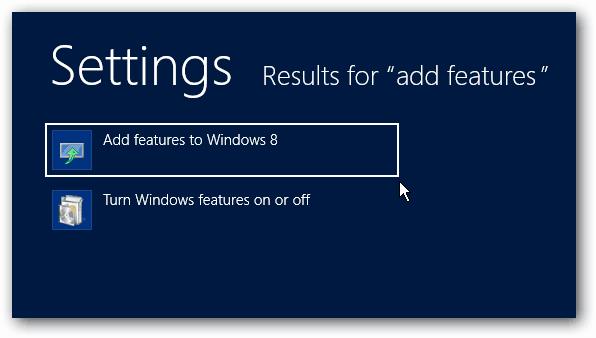
Como alternativa, na área de trabalho, selecione Sistema no menu Usuário avançado do Windows 8 .
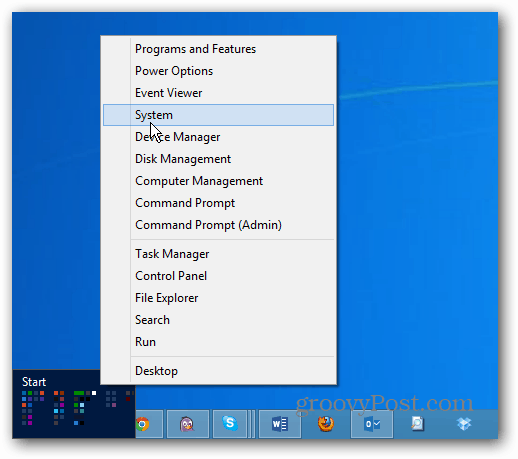
Em seguida, clique em “Obter mais recursos com uma nova edição do Windows”.
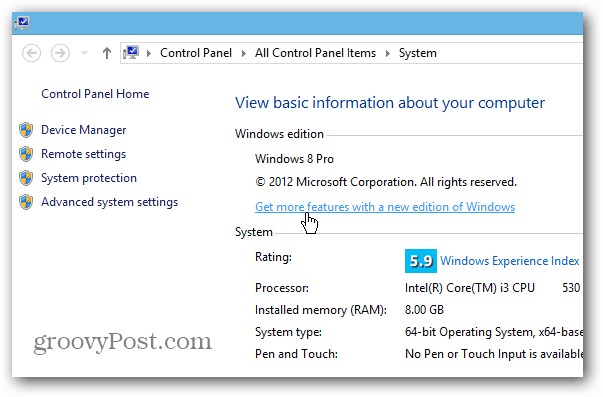
De qualquer forma, você chegará à seguinte tela. Clique em “Já tenho uma chave de produto”.
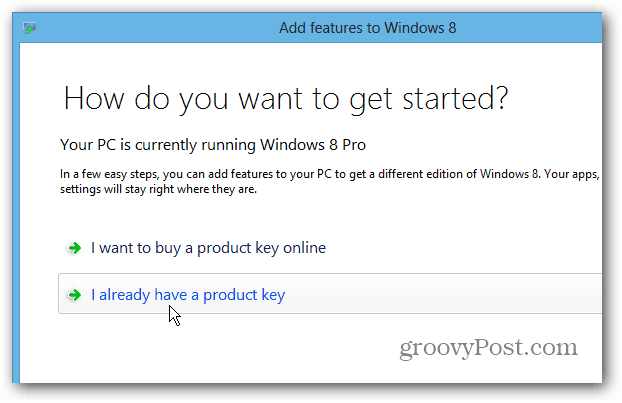
Em seguida, copie e cole a chave que a Microsoft lhe enviou por e-mail. A chave será confirmada. Em seguida, clique em Avançar.
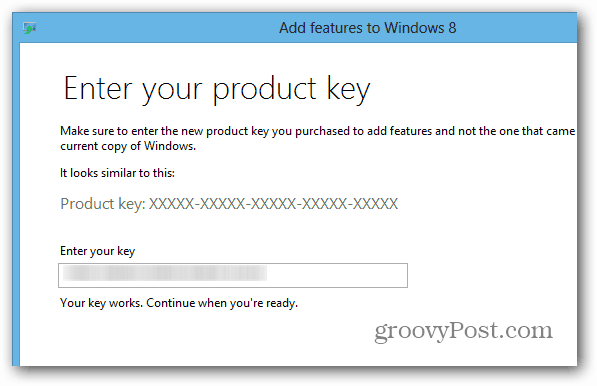
Em seguida, concorde com os termos de licença e clique em Adicionar recursos.
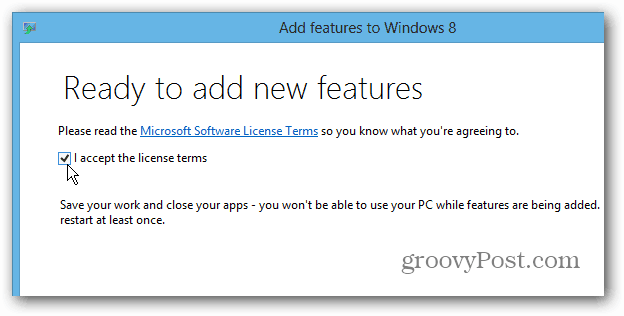
O Windows Media Center será instalado no seu computador. Lembre-se de que seu sistema será reinicializado pelo menos uma vez durante o processo.
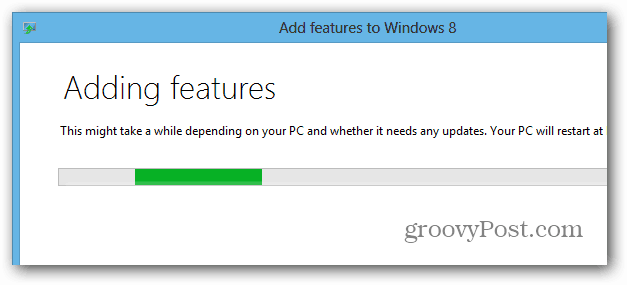
Após a conclusão da instalação, você encontrará o bloco do Media Center na tela inicial.
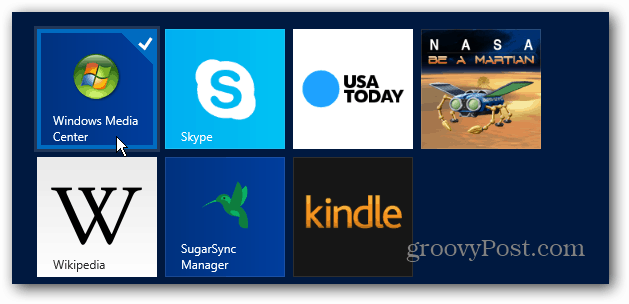
Para acessá-lo mais facilmente na área de trabalho, fixe o ícone na barra de tarefas .
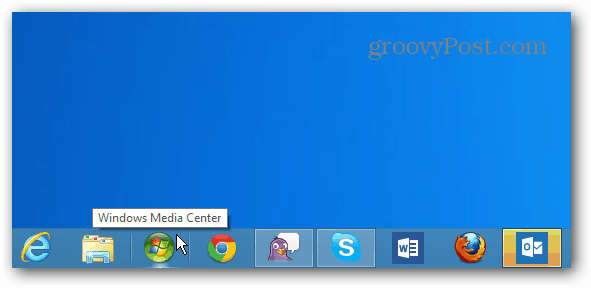
Agora você pode passar e configurá-lo. A propósito, você ainda pode transmitir conteúdo do WMC para o Xbox 360 a partir do Windows 8 .
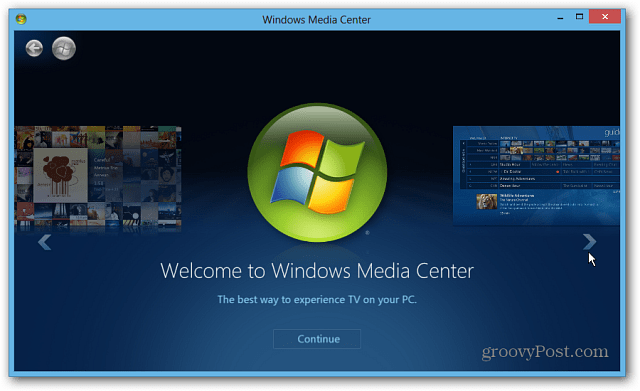
Felizmente, você pode obter o pacote Media Center enquanto a Microsoft tem a oferta gratuita – disponível até 31 de janeiro de 2013. Depois disso, parece que o pacote custará US$ 9,99 – claro, isso sempre pode mudar.
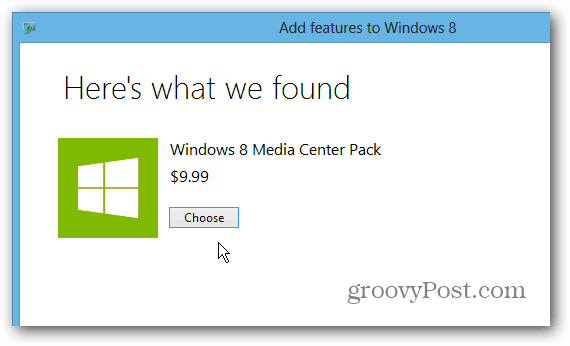

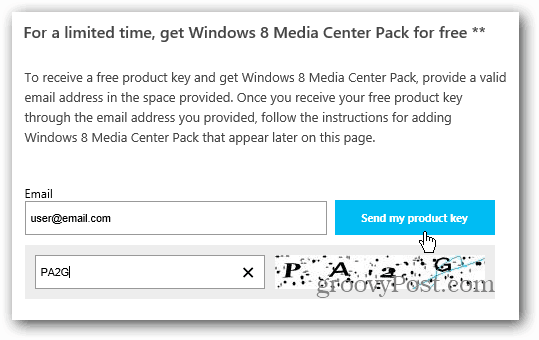
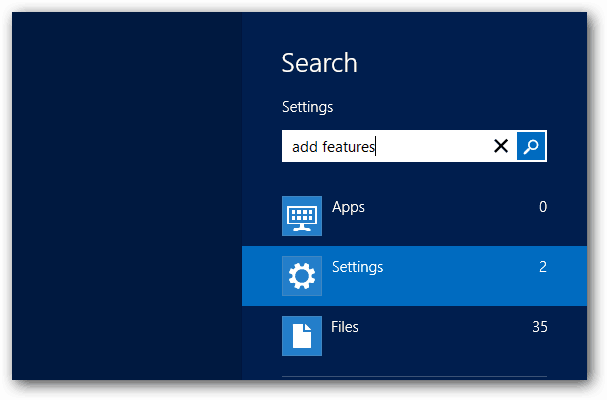
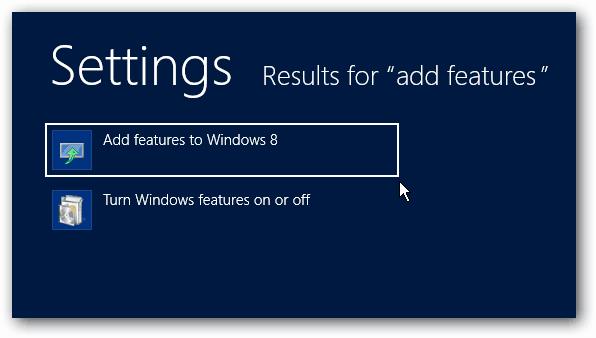
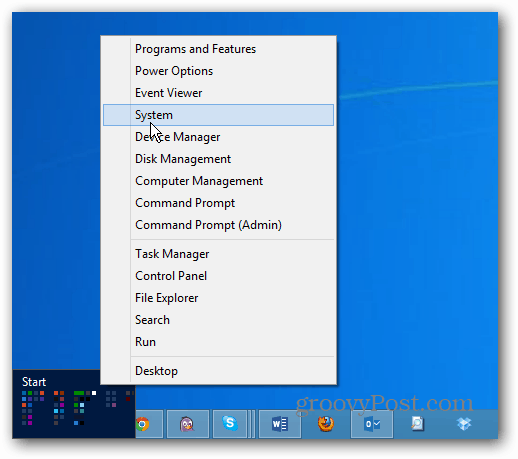
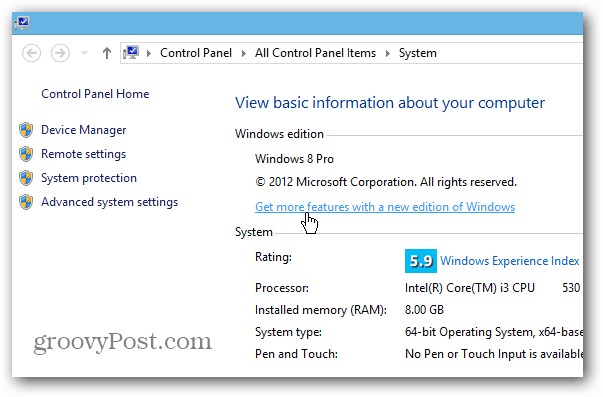
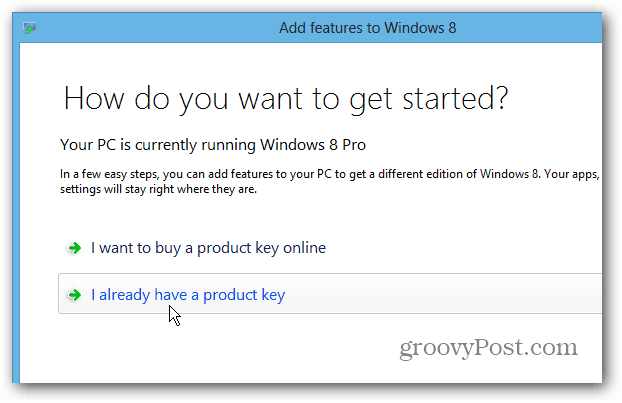
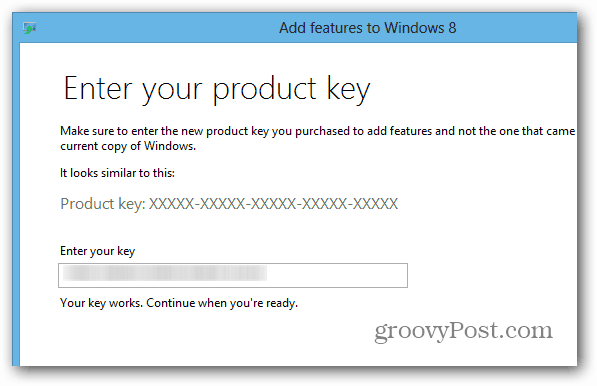
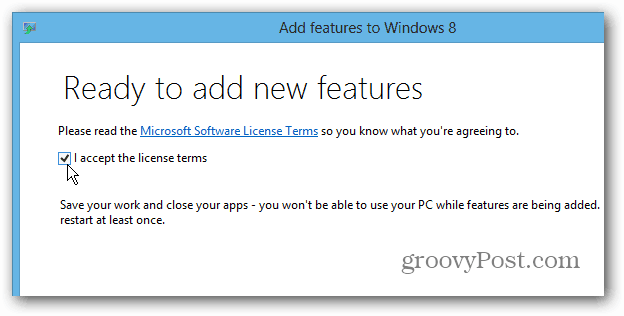
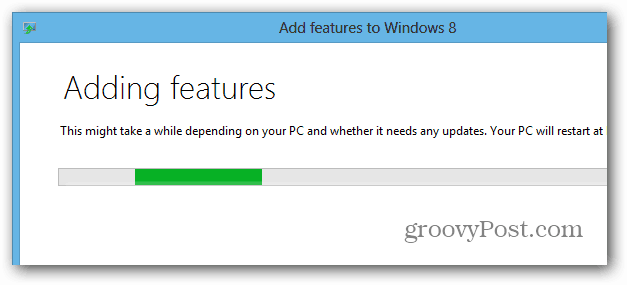
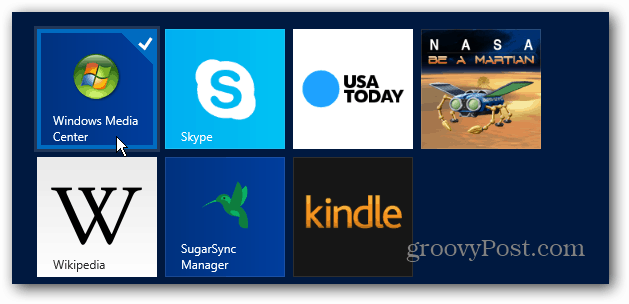
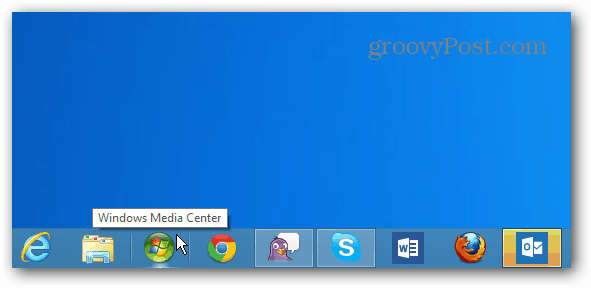
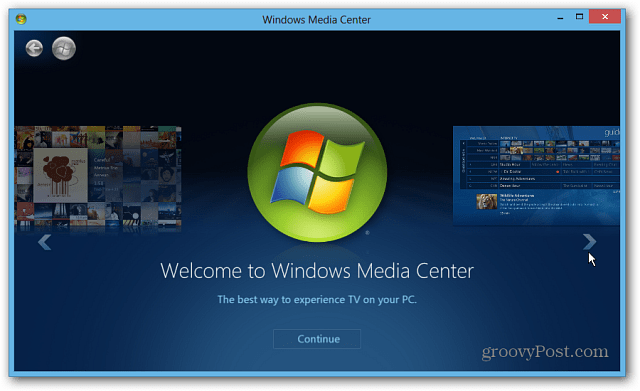
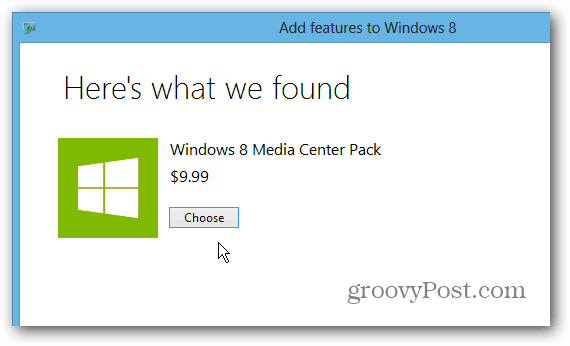

![[RESOLVIDO] Erros do Call of Duty Advanced Warfare - travando, travando, FPS baixo e mais [RESOLVIDO] Erros do Call of Duty Advanced Warfare - travando, travando, FPS baixo e mais](https://luckytemplates.com/resources1/images2/image-6547-0408150359208.png)

![Como corrigir o erro 3000 do Twitch? [100% resolvido] Como corrigir o erro 3000 do Twitch? [100% resolvido]](https://luckytemplates.com/resources1/images2/image-8735-0408151115015.png)
![[RESOLVIDO] Erros do American Truck Simulator: Crash, Steam_Api64.Dll está ausente e mais [RESOLVIDO] Erros do American Truck Simulator: Crash, Steam_Api64.Dll está ausente e mais](https://luckytemplates.com/resources1/images2/image-8887-0408151238368.png)

![[RESOLVIDO] Como corrigir League Of Legends d3dx9_39.dll ausente, erro DirectX [RESOLVIDO] Como corrigir League Of Legends d3dx9_39.dll ausente, erro DirectX](https://luckytemplates.com/resources1/images2/image-4059-0408151106351.png)

